外国人来华工作管理服务系统操作手册-申报端(外国人才签证)
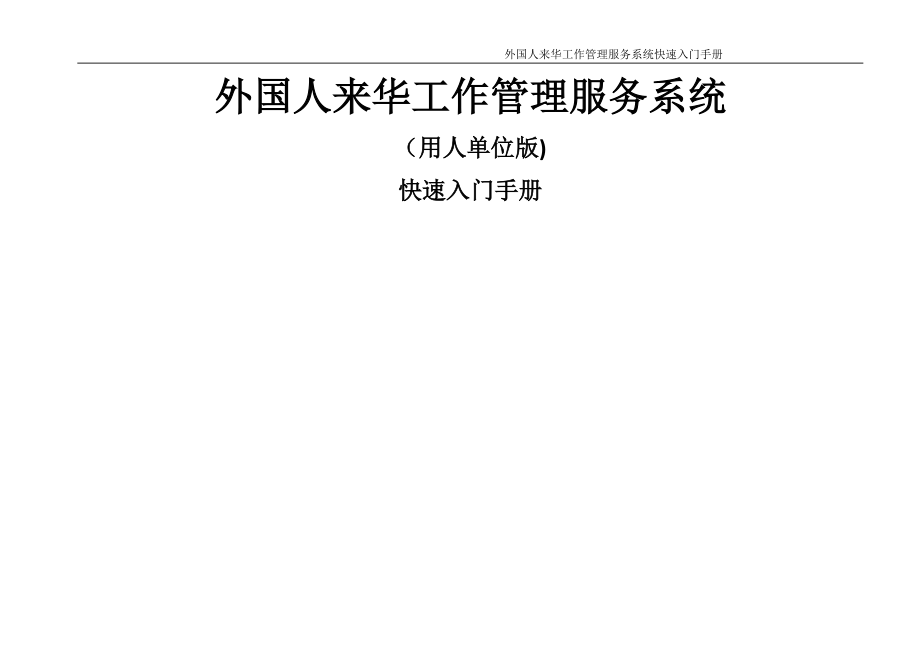
外国人来华工作管理服务系统快速入门手册外国人来华工作管理服务系统(用人单位版)快速入门手册目录1. 使用须知 11.1浏览器推荐 11。
2友情提示 12 系统登录 23 用户注册 54 首页 641完善单位资料 64.2我的申请记录 85 外国人才签证 951外国高端人才确认函 951选择人员类别 105.12填写基本信息 115.13填写申请信息 125.14填写教育经历 1355填写工作经历 1456上传附件信息 155.1.7提交 175.2持高端人才签证申请工作许可 1852.1开始填报 195.22填写基本信息 2252.3填写申请信息 2352.4填写教育经历 245.25填写工作经历 255.26上传附件 265.2.7提交 296 持R字签证信息更新系统 3061登记账号登录 3062登记信息 336.2.1个人及签证信息 336.22申请人填报在中国联络人的信息 346.23登记信息查看 367. 技术支持 378 外国人来华工作管理服务系统快速入门手册(用人单位版)1. 使用须知1.1浏览器推荐为了更好的使用“外国人来华工作管理服务系统”,建议您采用Google Chrome浏览器、或者360浏览器(切换为360极速模式).1。
2友情提示1 针对系统部分字段下拉框值过多查找不方便的情况,系统提供模糊搜索功能例如:完善单位信息页面,在“单位所在行政区域”下拉框中输入“上海",即可搜索到:上海市2 系统提供帮助功能.用户在填写信息前,请仔细阅读各页面的帮助提示和申办须知.3 系统提供照片检测功能.上传头像前,请点击基本信息页面的【照片要求】按钮仔细阅读照片要求;裁剪照片时,请点击【上传头像】按钮进入照片裁剪页面仔细阅读裁剪照片帮助提示4 系统中的日期项只能通过在时间控件上点选的方式获取值,不支持手工录入方式.例如,填写“出生日期”,鼠标先点击“出生日期”文本框,弹出时间控件;然后按照下图所示步骤来选择日期 图一 图二 图三2. 系统登录打开浏览器,在地址栏中输入地址,如:如果您企业已经拥有该申报系统的用户名和密码,直接点击门户网站首页右上角的【马上登录】按钮,进入登录页面,输入用户名和密码,点击【马上登录】按钮。
注意: 1 如果您在登录过程中忘记了密码,可通过点击上图“忘了密码点我”链接来重置密码如果您企业没有该申报系统的用户名和密码,直接点击门户网站首页的【用人单位注册】图标,进入用户注册页面3. 用户注册点击门户网站首页右上角的【现在注册】按钮,进入用户注册页面,填写注册信息后,点击【注册】按钮,用户注册成功.注意:系统采用实名注册,请务必填写真实信息1 统一社会信用代码:正确填写申报单位的统一社会信用代码/组织机构代码/批准证书号2 单位名称:填写申报单位全称3 验证码:需填写注册者的手机号,以便能正常接收短信,填写验证码4 密码:为安全起见,建议密码不要仅使用数字;密码与确认密码处需填写一致,5 需接受用户协议才能注册成功如果在填写注册信息时仍需查看用户协议,可点击“我已阅读并接受用户协议”后的“用户协议”链接进行查看6 注册成功后,可采用统一社会信用代码和密码登录进入系统4. 首页4.1完善单位资料首次登录进入系统,需先完善单位资料信息进入系统后,点击首页的【完善单位资料】按钮,进入单位资料页面进入“单位资料页面"后填写并保存单位基本信息,然后上传单位附件信息,再填写保存经办人信息,填写完成后,在确认信息无误的情况下,点击【提交审核】按钮,提交成功后需等待审核人员审核。
注意:完善单位资料时,请按照要求认真填写,填写信息有问题,可能会影响您正常办理业务1 单位名称(英文):系统根据用户注册时填写的单位名称自动转换成汉语拼音格式,用户可根据实际情况修改2 是否是受委托机构:代办机构选择“是”,非代办机构选择“否”3 是否具有行业批准证书:单位如果有行业批准证书,如办学许可证、医疗机构执业许可证、食品经营许可证,则选择“是”,填写行业批准证书有效期、上传行业批准证书附件;如果没有行业批准证书,则选择“否”4 单位所在行政区域:用户根据单位注册或经营所在行政区域选择,该字段尤为重要,它决定我们办理工作许可时需前往的办理机构5 登记办公地址:填写营业执照或批准文书上的单位或批准文书上的单位登记办公地址6 打印单位信息注册表:在单位基本信息填写完成后,点击【打印】按钮,导出单位注册表,用户需将注册表打印盖章后,扫描成电子版作为附件上传⑦ 单位附件信息:带“*类型的附件”为用户必须上传的附件,如需上传其他附件,可通过点击“单位附件信息”区域的【+点击添加其他附件】按钮,添加其他附件.⑧ 提交审核:单位信息在未提交之前,用户可修改单位信息,提交后,需等待审核机关审核.经办人信息:用户可通过点击“经办人信息"区域的【+点击添加经办人】按钮,添加经办人信息。
代办机构最多可添加两个经办人,非代办机构最多可添加三个经办人2我的申请记录用户登录进入系统后,可通过首页我的申请记录查看“外国高端人才确认函”等申请详细信息注意:1 当用户填写了申请信息,点击“外国高端人才确认函”等申请对用的选项卡,可查看近一个月内创建的申请;如需查看近三个月内创建的申请,点击选项卡,再点击【查看更多记录】按钮;如需查询三个月之前创建的申请,可选择创建时间段,再点【搜索一下】按钮查询5. 外国人才签证5.1外国高端人才确认函单位信息审核通过后,点击左侧导航菜单【外国人才签证】下的【申请外国高端人才确认函】模块,即可进入外国高端人确认函申报页面.注意:1 如看不到左侧导航菜单,可点击系统顶部的“”图标来查看隐藏的导航菜单.2 用户可点击申请外国高端人才确认函页面的“申办须知”后“"图标查看申办须知信息3 用户可点击申请外国高端人才确认函页面的“申办须知”后“”图标隐藏申办须知信息1选择人员类别点击【申请外国高端人才确认函】模块名,进入外国高端人才确认函申请页面,根据申请人的实际情况选择所属人员子类别,点击【开始填报】按钮,进入到基本信息页面.注意:1 申请外国高端人才确认函页面的办理流程显示:申请外国高端人才确认函需完成5个步骤(基本信息填写、申请信息填写、教育经历填写、工作经历填写、上传附件)。
5.12填写基本信息进入基本信息填写界面,按要求填写申请人基本信息,填写完成后,点击【保存并下一步】按钮,进入申请信息界面注意:1 姓、名:按要求填写申请人护照上的“姓”和“名”;如没有请勾选 “不适用”2 国籍:“国籍”字段值可通过模糊搜索获得,例如:申请人国籍为“波兰”,可在“国籍”文本框内输入“波兰”两个字中的任意一个字或多个字来搜索3 申请人电话:前一个文本框输入国家代码,后一个文本框输入电话号4 用户在填写基本信息时,必须上传申请人电子照片且照片检测结果为“通过”才能进入下一个环节5 申请人现全职工作所属行业:选择所属行业的父类型后再选择子类型,三个下拉框都需选择完整6 基本信息页面的“最高学历/学位”、“出生日期”、“汉语水平”为计点积分项,用户需仔细填写7 填写申请人姓名、性别、国籍、出生日期等信息,点击【暂存】按钮可保存信息并生成业务编号8 如果人员子类别选择“计点积分在85分以上的”,基本信息页面将多出“汉语水平”必填项,按要求填写保存才可进入下一环节9 5.1.3填写申请信息注意:1 邀请单位名称:“邀请单位名称”字段值由系统带出,用户不能编辑2 申请人主要突出成就:用户手工填写该字段值,最长不可超过100个字符。
3 办理签证地:先选择国家,再选择该国家下的某个使领馆,可通过模糊搜索获得4 邀请单位联系人电话:选择“邀请单位联系人”后由系统自动带出邀请单位联系人电话值,用户可根据实际情况自行修改5 邀请单位联系人邮箱:选择“邀请单位联系人”后由系统自动带出邀请单位联系人邮箱值,用户可根据实际情况自行修改6 填写申请人姓名、性别、国籍、出生日期等信息,点击【暂存】按钮可保存信息并生成业务编号7 如果业务子类别选择“计点积分在85分以上的”,申请信息页面将多出一些必填项,按要求填写保存才可进入下一环节8 点击【暂存】按钮可保存填写的信息基本信息填写完成后,点击【保存并下一步】按钮,进入申请信息页面,按要求填写申请人申请信息,填写完成后,点击【暂存】按钮,保存申请信息;点击【保存并下一步】按钮,进入教育经历界面4填写教育经历申请信息填写完成后,点击【保存并下一步】按钮,进入教育经历页面,点击【添加教育经历】按钮,根据申请人的实际情况填写教育经历信息,填写完成后,点击【保存并下一步】按钮,进入工作经历界面.注意:1 用户可通过点击教育经历页面的【点击添加教育经历】按钮添加申请人的教育经历2 学校所在国家(地区):“学校所在国家(地区)”字段值可通过模糊搜索获得。
3 用户可通过点击教育经历列表后的【修改】按钮修改已填写的教育经历信息4 用户可通过点击教育经历列表后的【删除】按钮删除已填写的教育经历信息5.1.5填写工作经历教育经历填写完成后,点击【保存并下一步】按钮,进入工作经历页面,点击【添加工作经历】按钮,根据申请人的实际情况填写工作经历信息,填写完成后,点击【保存并下一步】按钮,进入附件信息界面.注意:1 用户可通过点击工作经历页面的【点击添加工作经历】按钮添加申请人的工作经历2 工作所在国家(地区):“工作所在国家(地区)”字段值可通过模糊搜索获得.3 用户可通过点击工作经历列表后的【修改】按钮修改已填写的工作经历信息4 用户可通过点击工作经历列表后的【删除】按钮删除已填写的工作经历信息1.6上传附件信息工作经历填写完成后,点击【保存并下一步】按钮,进入上传附件信息页面,点击附件列表后的【上传】按钮点击【上传】按钮后,弹出批量上传附件编辑框,选择扫描完的纸质文件,点击【增加文件】按钮,弹出文件选择框,用户如果一次仅需上传单个文件,选择需上传的附件,点击【打开】按钮;用户如果一次需要上传多个文件,按住键盘Ctrl键,选择需上传的附件,点击【打开】按钮。
添加附件后,点击【开始上传】按钮注意:1 附件列表带*号的附件代表必传附件,用户必须上传2 当用户需添加其他附件,可点击附件列表右上角的【点击添加其他附件】按钮添加其他附件3 点击附件列表的【下载】按钮,可下载附件至本地4 未提交之前,点击附件列表的【删除】按钮,可删除已上传的附件点击附件列表的【查看】按钮,可查看、下载、删除某张扫描件5 查看样图:点击附件列表中附件名称后的“查看样图”链接,可查看高端人才认证的证明材料样图6 打印申请表:点击上传附件页面底部的【打印申请表】按钮可打印高端人才确认函申请表附件上传成功后,页面显示“成功”字样(见下图),此时,用户可关闭该编辑框5.1.7提交附件上传完成后,点击上传附件界面底部的【完成并提交审核】按钮,系统提示“确认要提交吗?”,点击【是】按钮,方可提交申请信息至审核机关.52持高端人才签证申请工作许可高端人才签证办理完后,点击左侧导航菜单【外国人才签证】下的【持高端人才签证申请工作许可】模块,即可进入工作许可申请界面注意:1 如看不到左侧导航菜单,可点击系统顶部的“”图标来查看隐藏的导航菜单2 用户可点击工作许可申请页面的“申办须知”后“”图标查看申办须知信息。
3 用户可点击工作许可申请页面的“申办须知”后“”图标隐藏申办须知信息4 来华工作许可申请页面的办理流程流程图显示:申请外国人来华工作许可证需完成5个步骤(基本信息填写、申请信息填写、教育经历填写、工作经历填写、附件信息填写)2.1开始填报点击【持高端人才签证申请工作许可】模块名,进入工作许可证申请页面,业务分类默认被勾选上,点击【开始填报】按钮点击后进入到信息核查页面,可通过确认函号码、申请号码、人员基本信息或许可证号码读取申请人员历史申请信息如果按照确认函号码、申请号码、许可证号码查询申请人员历史申请信息,在“确认函号码”、“申请号码”或“许可证号码"对应的文本框中输入号码,点击【搜索一下】按钮,页面下方显示符合当前查询条件的历史申请信息,点击历史申请信息区域的【确认】按钮,跳转到基本信息页面,历史申请记录自动带出,用户仅需补填部分信息如果按照人员基本信息查询历史申请信息,点击信息核查页面的“按人员基本信息查询”选项卡,输入申请人“姓名"、“性别”、“国籍”、“出生日期”,点击【搜索一下】按钮,页面下方显示符合当前查询条件的历史申请信息,点击历史申请信息区域的【确认】按钮,跳转到基本信息页面,历史申请记录自动带出,用户仅需补填部分信息.5。
2.2填写基本信息如果用户根据核查条件已查询并确认历史申请记录,进入基本信息页面,基本信息将自动被带回,用户仅需核对补填基本信息,信息填写完成后,点击【保存并下一步】按钮,进入申请信息页面2.3填写申请信息进入申请信息页面,申请信息将自动被带回,用户仅需核对补填申请信息,信息填写完成后,点击【保存并下一步】按钮,进入教育经历页面4填写教育经历进入教育经历页面,教育经历信息将自动被带回,用户仅需核对补填教育经历信息,信息填写完成后,点击【保存并下一步】按钮,进入工作经历页面注意:1 用户可通过点击教育经历页面的【点击添加教育经历】按钮添加申请人的教育经历2 学校所在国家(地区):“学校所在国家(地区)”字段值可通过模糊搜索获得3 用户可通过点击教育经历列表后的【修改】按钮修改已填写的教育经历信息4 用户可通过点击教育经历列表后的【删除】按钮删除已填写的教育经历信息.5.25填写工作经历进入工作经历页面,工作经历信息将自动被带回,用户仅需核对补填工作经历信息,信息填写完成后,点击【保存并下一步】按钮,进入附件信息页面注意:1 用户可通过点击工作经历页面的【点击添加工作经历】按钮添加申请人的工作经历。
2 工作所在国家(地区):“工作所在国家(地区)”字段值可通过模糊搜索获得3 用户可通过点击工作经历列表后的【修改】按钮修改已填写的工作经历信息.4 用户可通过点击工作经历列表后的【删除】按钮删除已填写的工作经历信息5.2.6上传附件工作经历信息填写完成后,点击【保存并下一步】按钮,进入附件信息页面点击【上传】按钮 点击【上传】按钮后,弹出批量上传附件编辑框选择扫描完的纸质文件,点击【增加文件】按钮,弹出文件选择框,用户如果一次仅需上传单个文件,选择需上传的附件,点击【打开】按钮;用户如果一次需要上传多个文件,按住键盘Ctrl键,选择需上传的附件,点击【打开】按钮添加附件后,点击【开始上传】按钮注意:1 附件列表带*号的附件代表必传附件,用户必须上传2 当用户需添加其他附件,可点击附件列表右上角的【点击添加其他附件】按钮添加其他附件3 点击附件列表的【下载】按钮,可下载附件至本地4 未提交之前,点击附件列表的【删除】按钮,可删除已上传的附件5 点击附件列表的【查看】按钮,可查看、下载、删除某张扫描件6 点击上传附件信息页面底部的【打印申请表】按钮可打印申请表附件上传成功后,页面将显示“成功"字样(见下图),此时,用户可关闭该编辑框。
5.2.7提交附件上传完成后,点击上传附件界面底部的【完成并提交审核】按钮,系统提示“确认要提交吗?”,点击【是】按钮,方可提交申请信息至审核机关6. 持R字签证信息更新系统61登记账号登录如果登记人已经拥有“持R字签证信息更新系统"的邮箱账号和密码,直接点击门户网站首页的【持R字签证信息更新系统】图标, 弹出马上登录框,输入邮箱账号和密码,点击【马上登录】按钮1 注意:如果您在登录过程中忘记了密码,可通过点击上图“忘了密码点我”链接来重置密码.如果登记人没有拥有“持R字签证信息更新系统”的邮箱账号和密码,可点击登录页面的“没有账号?马上注册”链接注册登记账号.62登记信息登录进入系统后,点击左侧导航菜单【持R字签证外国人入境登记】下的【信息录入】模块,即可进入登记信息录入页面.61个人及签证信息点击【信息录入】模块名,进入登记信息录入页面,填写个人及签证信息,点击【暂存】按钮,保存个人及签证信息;点击【保存并下一步】,进入申请人填报在中国联络人的信息页面2.2申请人填报在中国联络人的信息进入申请人填报在中国联络人的信息页面,填写联络人信息,点击【暂存】按钮,保存联络人信息;点击【上一步】按钮,进入个人及签证信息填写页面;点击【保存】按钮,保存联络人信息后系统自动跳转到首页。
6.2.3登记信息查看点击首页“我的登记记录”可查看历史登记信息1 注意:点击登录信息“操作”列的【预览】按钮可查看填写的登记详细信息;点击【编辑】按钮可编辑填写的登记信息7. 技术支持在使用系统过程中,如果您遇到问题,可随时拨打我们的技术支持电话010-68948899-50511,010-68948899—50416,或者是发送邮件至lhgzpt@邮箱,也可通过关注我们系统门户首页的微信公众号来搜索问题答案.。




